了解PE數(shù)據(jù)恢復(fù)——什么是PE?
在日常生活和工作中,數(shù)據(jù)丟失問題時有發(fā)生,不論是因為硬盤損壞、誤刪除文件、系統(tǒng)崩潰等原因,都會導(dǎo)致珍貴的文件或資料無法找回。在這種情況下,PE(Pre-installationEnvironment,即預(yù)安裝環(huán)境)成為了眾多用戶進(jìn)行數(shù)據(jù)恢復(fù)時的重要工具。
PE是一種簡化的Windows操作系統(tǒng)環(huán)境,可以在不啟動硬盤的情況下加載并運行。它通常用于系統(tǒng)安裝、系統(tǒng)維護(hù)以及數(shù)據(jù)恢復(fù)。當(dāng)我們的系統(tǒng)崩潰,無法進(jìn)入正常的Windows界面時,PE能夠幫助我們從外部引導(dǎo)系統(tǒng),進(jìn)行一系列修復(fù)和數(shù)據(jù)恢復(fù)的操作。因此,PE數(shù)據(jù)恢復(fù)技術(shù),成為了應(yīng)對復(fù)雜數(shù)據(jù)丟失情況的絕佳解決方案。
PE數(shù)據(jù)恢復(fù)的原理是什么?
PE數(shù)據(jù)恢復(fù)的核心原理是利用PE環(huán)境啟動電腦,繞過已損壞或無法啟動的操作系統(tǒng),從而進(jìn)入一個類似于Windows的簡化系統(tǒng)。這時我們可以通過PE的工具套件訪問硬盤中的文件,對被刪除或丟失的數(shù)據(jù)進(jìn)行掃描、修復(fù)和恢復(fù)操作。
通過PE環(huán)境,我們可以掛載硬盤并訪問文件系統(tǒng),即使硬盤分區(qū)損壞或操作系統(tǒng)癱瘓,也能通過PE加載的工具來恢復(fù)丟失的文件。PE中還可以集成各種專業(yè)的數(shù)據(jù)恢復(fù)軟件,如DiskGenius、EaseUSDataRecovery等,進(jìn)一步提升數(shù)據(jù)恢復(fù)的成功率。
使用PE數(shù)據(jù)恢復(fù)有哪些優(yōu)勢?
跨系統(tǒng)恢復(fù):無論你的操作系統(tǒng)是Windows10、Windows7,還是更老的系統(tǒng)版本,PE都可以在硬盤無法啟動的情況下提供系統(tǒng)引導(dǎo)和數(shù)據(jù)恢復(fù)的支持。這使得PE具備了廣泛的適用性和高效性。
硬盤修復(fù)功能:除了恢復(fù)數(shù)據(jù),PE環(huán)境下的許多工具還能進(jìn)行硬盤分區(qū)修復(fù)、引導(dǎo)修復(fù)等操作。如果硬盤出現(xiàn)了邏輯錯誤或物理損傷,通過PE環(huán)境可以提前對硬盤進(jìn)行檢測和修復(fù),避免進(jìn)一步的損壞。
系統(tǒng)維護(hù)能力:PE不僅僅局限于數(shù)據(jù)恢復(fù),它還支持系統(tǒng)的備份和還原操作。如果在數(shù)據(jù)恢復(fù)前做了備份,可以通過PE環(huán)境快速還原操作系統(tǒng),減少數(shù)據(jù)丟失帶來的困擾。
無需安裝:由于PE是一種輕量化的系統(tǒng),不需要安裝到本地硬盤,這樣用戶就可以通過U盤或光盤直接運行,避免了二次損害硬盤數(shù)據(jù)的風(fēng)險。
PE數(shù)據(jù)恢復(fù)工具推薦
PE環(huán)境提供了多種可用的數(shù)據(jù)恢復(fù)工具,以下是幾款備受好評的軟件:
DiskGenius
DiskGenius是一款功能強大的硬盤管理和數(shù)據(jù)恢復(fù)工具,它支持硬盤分區(qū)管理、文件恢復(fù)、硬盤檢測等功能。通過DiskGenius,我們可以在PE環(huán)境下進(jìn)行深度掃描,查找丟失或誤刪除的文件,快速恢復(fù)所需數(shù)據(jù)。
EaseUSDataRecoveryWizard
這款軟件在用戶中具有極高的口碑,能夠快速掃描硬盤并識別可恢復(fù)的文件。無論是由于誤刪除、格式化或系統(tǒng)崩潰導(dǎo)致的數(shù)據(jù)丟失,EaseUS都能夠提供有效的恢復(fù)方案。
R-Studio
R-Studio是一款專為技術(shù)人員設(shè)計的數(shù)據(jù)恢復(fù)工具,支持多種文件系統(tǒng),包括FAT、NTFS、exFAT等。該軟件在處理嚴(yán)重的文件系統(tǒng)損壞、RAID數(shù)據(jù)恢復(fù)等方面表現(xiàn)出色。
在PE環(huán)境下,通過這些工具的幫助,用戶可以高效、安全地恢復(fù)丟失的文件。
如何在PE環(huán)境中操作數(shù)據(jù)恢復(fù)?
現(xiàn)在我們了解了PE數(shù)據(jù)恢復(fù)的基本原理和常用工具,我們將具體介紹如何操作,以確保您能夠在數(shù)據(jù)丟失后第一時間通過PE環(huán)境進(jìn)行有效的恢復(fù)操作。
步驟一:創(chuàng)建PE啟動盤
需要制作一個PE啟動盤。這是進(jìn)入PE環(huán)境進(jìn)行數(shù)據(jù)恢復(fù)的基礎(chǔ)。我們可以使用以下方法:
使用Windows自帶的工具:
在Windows系統(tǒng)中,微軟官方提供了一個“WindowsPE創(chuàng)建工具包”(WindowsADK),用戶可以按照指引下載并制作PE啟動盤。不過,這個方法適合有一定技術(shù)基礎(chǔ)的用戶。
使用第三方PE制作工具:
對于大多數(shù)普通用戶來說,使用第三方工具如“微PE工具箱”更為簡單和快捷。只需下載并安裝該軟件,插入U盤后按照提示操作,即可輕松制作PE啟動盤。
步驟二:進(jìn)入PE系統(tǒng)
啟動盤制作完成后,將U盤插入需要恢復(fù)數(shù)據(jù)的電腦中,重啟電腦并進(jìn)入BIOS設(shè)置。在BIOS中選擇從U盤啟動(一般為USB啟動項),這樣就可以進(jìn)入PE系統(tǒng)。
進(jìn)入PE后,您會發(fā)現(xiàn)一個簡化的Windows界面。這時,我們可以打開集成在PE中的數(shù)據(jù)恢復(fù)工具,如前文提到的DiskGenius或EaseUSDataRecovery,開始掃描硬盤中的丟失文件。
步驟三:掃描和恢復(fù)丟失的數(shù)據(jù)
打開恢復(fù)軟件,選擇需要恢復(fù)數(shù)據(jù)的硬盤分區(qū)。
執(zhí)行深度掃描,耐心等待掃描結(jié)果。這一步可能需要較長時間,具體取決于硬盤的容量和損壞情況。
當(dāng)掃描結(jié)束后,軟件會列出所有可恢復(fù)的文件和文件夾。我們可以預(yù)覽文件內(nèi)容,選擇需要恢復(fù)的文件并進(jìn)行恢復(fù)。
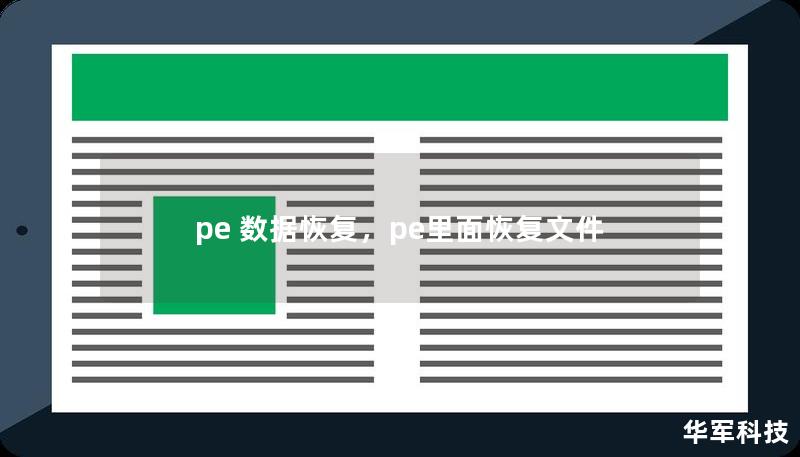
步驟四:將恢復(fù)的數(shù)據(jù)保存到安全位置
完成數(shù)據(jù)恢復(fù)后,切記不要將文件直接恢復(fù)到原硬盤分區(qū),以免覆蓋掉未恢復(fù)的其他數(shù)據(jù)。建議將恢復(fù)的數(shù)據(jù)存儲到外部硬盤或U盤中,確保數(shù)據(jù)安全。
PE數(shù)據(jù)恢復(fù)的注意事項
停止寫入操作:一旦發(fā)現(xiàn)數(shù)據(jù)丟失,第一時間停止對硬盤的任何寫入操作。這是因為新的寫入操作可能會覆蓋掉已經(jīng)丟失的文件,降低恢復(fù)成功率。
備份重要數(shù)據(jù):在進(jìn)行任何恢復(fù)操作之前,先備份現(xiàn)有數(shù)據(jù),以防操作過程中出現(xiàn)意外。
慎重選擇恢復(fù)工具:不同的數(shù)據(jù)恢復(fù)工具在不同情況下表現(xiàn)不一。建議根據(jù)實際需求選擇最合適的軟件,并仔細(xì)閱讀操作說明。
總結(jié)
數(shù)據(jù)丟失的風(fēng)險不可避免,但通過PE數(shù)據(jù)恢復(fù)技術(shù),我們可以在絕大多數(shù)情況下挽救珍貴文件。掌握了如何創(chuàng)建PE啟動盤、使用專業(yè)恢復(fù)工具以及合理的恢復(fù)流程后,您就能夠輕松應(yīng)對各種數(shù)據(jù)丟失問題。希望這篇文章能為您提供有用的參考,讓您在面對數(shù)據(jù)丟失時不再手足無措。








